- Dolby Atmos, Windows 10'da çalışmıyor mu? Ses sürücüleri olağan şüphelilerdir, bu yüzden araştırmanıza oradan başladığınızdan emin olun.
- Uzamsal seste görünmeyen ciddi bir Dolby Atmos vakasıyla mücadele ediyorsanız, Özel modunu da doğrulayın.
- Tek yapmanız gereken Dolby Atmos'un ses ayarlarına erişmesini sağlamak ve bunları doğru şekilde yapılandırmak.
- Örnek göstermeyen bir Dolby Atmos Spatial sesini düzeltmek için Windows'un sorun giderme araçlarını açıkça kullanabilirsiniz.

Bu yazılım, yaygın bilgisayar hatalarını onaracak, sizi dosya kaybından, kötü amaçlı yazılımlardan, donanım arızasından koruyacak ve bilgisayarınızı maksimum performans için optimize edecektir. Şimdi 3 kolay adımda bilgisayar sorunlarını düzeltin ve virüsleri kaldırın:
- Restoro PC Onarım Aracını İndirin Patentli Teknolojilerle birlikte gelen (patent mevcut İşte).
- Tıklayın Taramayı Başlat PC sorunlarına neden olabilecek Windows sorunlarını bulmak için.
- Tıklayın Hepsini tamir et bilgisayarınızın güvenliğini ve performansını etkileyen sorunları gidermek için
- Restoro tarafından indirildi 0 okuyucular bu ay
Ses efektlerini düşündüğünüzde, Dolby'yi düşünürsünüz. Bu evrensel olarak mevcuttur ve surround ses yazılımlarını ve donanımlarını tüketici ürünlerinde uygulamaya başladıklarından beri, daha da fazlası. ev sinemaları ve akıllı telefonlar.
Ayrıca Windows 10 kullanıcıları, kulaklıklar ve ev ses sistemleri için Dolby Atmos destekli yazılımı deneyebilir (ve daha sonra satın alabilir).
Ancak sorun şu ki, bunu yapmak için bir seçenek yok veya Dolby Atmos'u (veya genel olarak Windows Sonic'i de içeren Mekansal sesi) çalıştıramıyorlar.
Windows 10'da Dolby Atmos ve Uzamsal ses nedir ve nasıl çalışır? Bildiğiniz gibi, ses genellikle kanallar aracılığıyla dağıtılır.
Ancak bu yeni teknoloji, 3B noktalara ve hibelere odaklanıyor. 360° ses çıkışı dinleyicilerin deneyimini geliştirmek için.
Uyarlanmış multimedya içeriğine (filmler, oyunlar ve videolar) sahip en ucuz kulaklıklarla bile, çok daha iyi bir surround sesin keyfini çıkarmalısınız.
şimdilik sadece destekliyor kulaklık, tomurcuklar ve kulaklıklar vardır, ancak en iyi sonuçları elde etmek için bir Dolby ev sinema sistemi kullanabilirsiniz.
Bununla birlikte, ilk etapta onu çalıştırmamız gerekiyor. Okurlarımıza sıkıntıda yardım etmek amacıyla, aşağıda en uygun çözümleri sağladık.
Bunları kontrol ettiğinizden emin olun ve umarım Dolby Atmos ve Spatial sesinin amaçlandığı gibi çalışmasını sağlarız.
Windows 10'da Dolby Atmos'u nasıl etkinleştiririm?
- Ses sürücülerini güncelleyin
- Geri alma ses sürücüleri
- Yerleşik ses sorun gidericisini çalıştırın
- Özel mod seçeneklerini etkinleştir
- İndirilebilir sorun gidericiyi çalıştırın
- Cihazınız için Dolby Atmos'u yeniden yapılandırın veya Sonic'i deneyin
- Windows'u güncelleyin
1. Ses sürücülerini güncelleyin
- üzerine sağ tıklayın Başlangıç menüsü ve aç Aygıt Yöneticisi.
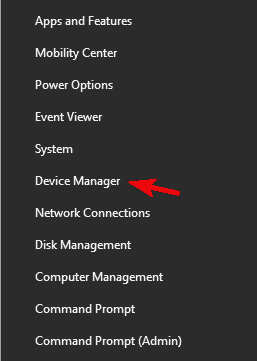
- Genişletin Ses, video ve oyun denetleyicileri Bölüm.
- Her ikisini de sağ tıklayın yerleşik ses cihazı ve üçüncü taraf cihaz ve Sürücüleri güncelle.
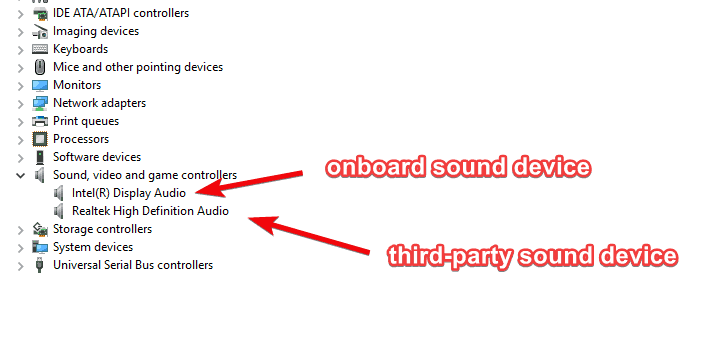
- PC'nizi yeniden başlatın.
- üzerine sağ tıklayın Ses simgesi Bildirim alanında seçin ve Mekansal Ses (Kulaklıklar için Dolby Atmos). Henüz yapılandırmadıysanız, bunu yapmak için talimatları izleyin.
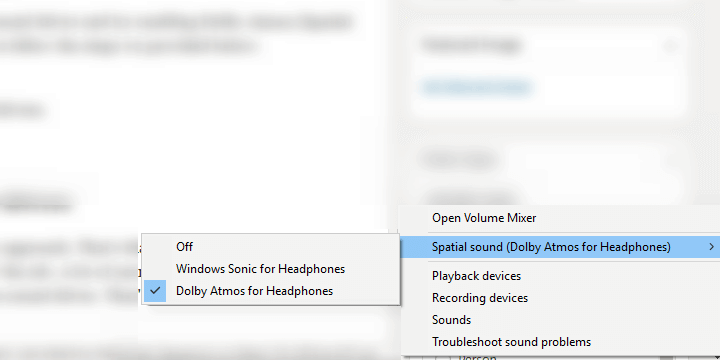
- Desteklenen içeriği oynatın ve değişiklikleri arayın (dinleyin).
Olası hataları keşfetmek için bir Sistem Taraması çalıştırın

Restoro'yu indirin
PC Onarım Aracı

Tıklayın Taramayı Başlat Windows sorunlarını bulmak için.

Tıklayın Hepsini tamir et Patentli Teknolojilerle ilgili sorunları çözmek için.
Güvenlik sorunlarına ve yavaşlamalara neden olan hataları bulmak için Restoro Repair Tool ile bir PC Taraması çalıştırın. Tarama tamamlandıktan sonra onarım işlemi, hasarlı dosyaları yeni Windows dosyaları ve bileşenleriyle değiştirir.
Ses sürücüleri, işlerin güneye gitmesinin birincil nedenidir. Bildiğiniz gibi, genellikle ilgili rolleri ve destekleyici sürücüleri olan 2 ses cihazı vardır.
Yerleşik ses aygıtı ve üçüncü taraf aygıtı. Windows 10, otomatik olarak yönetilen sürücü güncellemeleriyle tanınır ve bunlar genellikle işleri daha da kötüleştirir.
Yani, hem yerleşik ses aygıtının hem de üçüncü taraf aygıtın (Realtek, VIA, ATI) bazı yinelemelerinin Dolby Atmos ve Spatial Sound ile amaçlandığı gibi çalışmadığı görülüyor.
Bu nedenle, ilk şey, ses sürücünüzü denemek ve güncellemek ve daha sonra Dolby Atmos'u (Uzamsal ses) etkinleştirmeyi denemektir.
Windows 10'unuzda bunu nasıl yapacağınızdan emin değilseniz, bu görevi sizin için halledebilecek otomatik bir çözüm yüklediğinizden emin olun.
 Bir oyuncu, fotoğraf/video yapımcısıysanız veya her gün yoğun görsel iş akışlarıyla uğraşıyorsanız, grafik kartınızın (GPU) önemini zaten biliyorsunuzdur.Her şeyin sorunsuz gittiğinden emin olmak ve herhangi bir GPU sürücüsü hatasından kaçınmak için eksiksiz bir sürücü kullandığınızdan emin olun. sadece birkaç tıklama ile sorunlarınızı çözecek sürücü güncelleme asistanı ve şiddetle tavsiye ediyoruz DriverFix.Sürücülerinizi güvenle güncellemek için şu kolay adımları izleyin:
Bir oyuncu, fotoğraf/video yapımcısıysanız veya her gün yoğun görsel iş akışlarıyla uğraşıyorsanız, grafik kartınızın (GPU) önemini zaten biliyorsunuzdur.Her şeyin sorunsuz gittiğinden emin olmak ve herhangi bir GPU sürücüsü hatasından kaçınmak için eksiksiz bir sürücü kullandığınızdan emin olun. sadece birkaç tıklama ile sorunlarınızı çözecek sürücü güncelleme asistanı ve şiddetle tavsiye ediyoruz DriverFix.Sürücülerinizi güvenle güncellemek için şu kolay adımları izleyin:
- DriverFix'i indirin ve yükleyin.
- Yazılımı başlatın.
- DriverFix'in tüm hatalı sürücülerinizi algılamasını bekleyin.
- Uygulama şimdi size sorunları olan tüm sürücüleri gösterecek ve sadece düzeltilmesini istediklerinizi seçmeniz gerekiyor.
- Uygulamanın en yeni sürücüleri indirip yüklemesini bekleyin.
- Tekrar başlat Değişikliklerin etkili olması için PC'nizi

DriverFix
Sürücüleri hakkında endişelenmeden GPU'nuzu performanslarının zirvesinde tutun.
Siteyi ziyaret et
Sorumluluk Reddi: Bazı belirli eylemleri gerçekleştirmek için bu programın ücretsiz sürümden yükseltilmesi gerekir.
2. Ses sürücülerini geri alma/yerel sürücülerle sopa
- Başlat'a sağ tıklayın ve açın Aygıt Yöneticisi itibaren Güç kullanıcısı Menü.
- Genişletin Ses, video ve oyun denetleyicileri Bölüm.
- Sırasıyla her iki cihazı da sağ tıklayın ve açın Özellikleri.
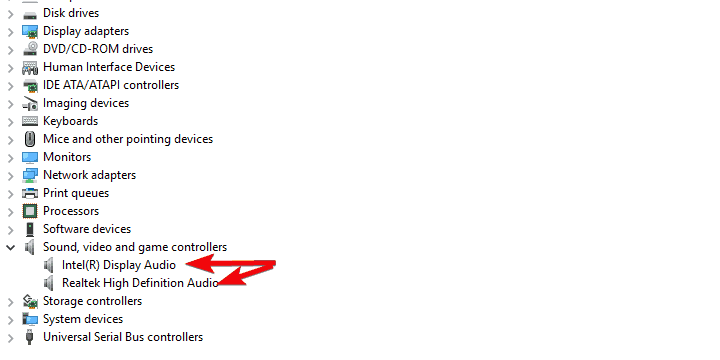
- Altında sürücü sekmesi, tıklayın Sürücüyü geri al.
- Bu seçenek mevcut değilse, geri dönün ve üçüncü taraf ses cihazına sağ tıklayın ve kaldırın.
- PC'nizi yeniden başlatın ve yeniden etkinleştirin mekansalses.
İlk adım hiçbir şekilde yardımcı olmadıysa, taban tabana zıt bir yaklaşım öneriyoruz. Aslında, en son sürücü yinelemesi, yalnızca iş için en uygun olanı olmayabilir.
İlk olarak, sürücüyü tüm ses aygıtlarında deneyebilir ve geri alabilir ve değişiklikleri arayabilirsiniz.
Sürücünüzü geri alırsanız ve bu sorunu çözerse, Windows'un gelecekte otomatik olarak güncellemesini engellemeniz gerekir. Bunu yapmak için aşağıdaki kolay adımları izleyin: bu şık rehber.
Bu işe yaramazsa, üçüncü taraf ses cihazını tamamen devre dışı bırakmalı ve yalnızca yerleşik ses cihazına bağlı kalmalısınız.
 Hala sorun mu yaşıyorsunuz?Bunları bu araçla düzeltin:
Hala sorun mu yaşıyorsunuz?Bunları bu araçla düzeltin:
- Bu PC Onarım Aracını İndirin TrustPilot.com'da Harika olarak derecelendirildi (indirme bu sayfada başlar).
- Tıklayın Taramayı Başlat PC sorunlarına neden olabilecek Windows sorunlarını bulmak için.
- Tıklayın Hepsini tamir et Patentli Teknolojilerle ilgili sorunları çözmek için (Okuyucularımıza Özel İndirim).
Restoro tarafından indirildi 0 okuyucular bu ay
